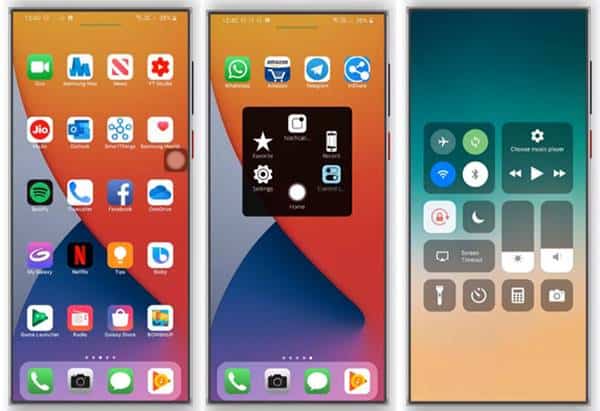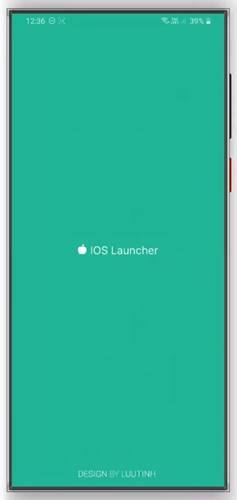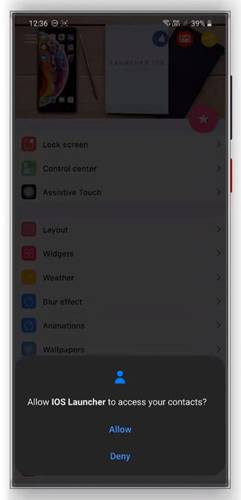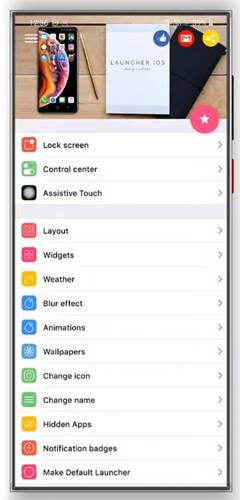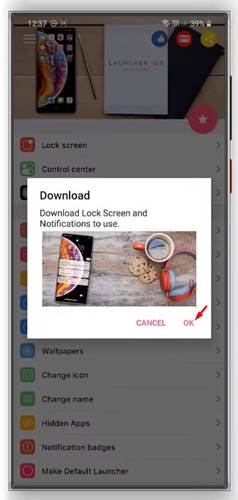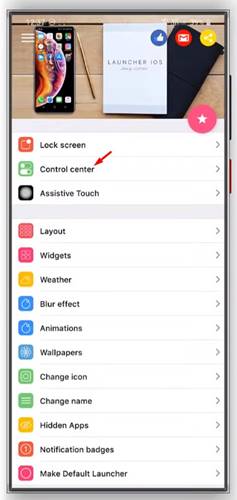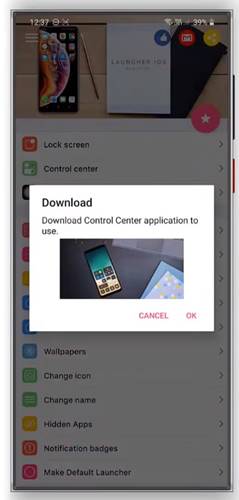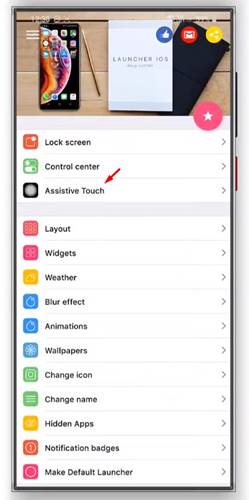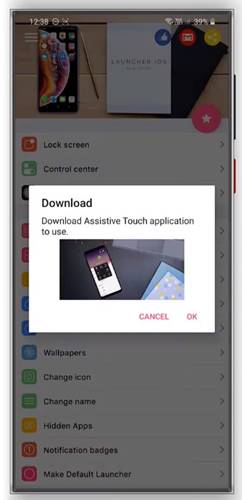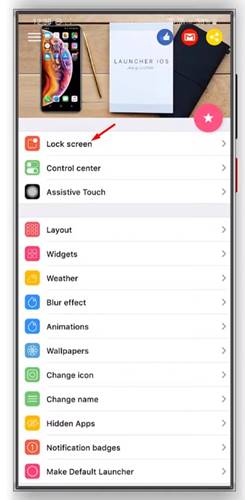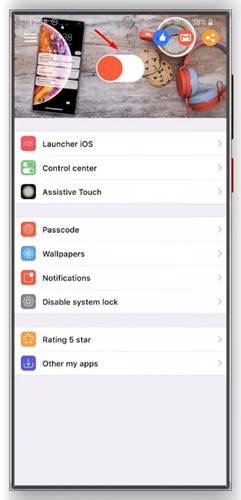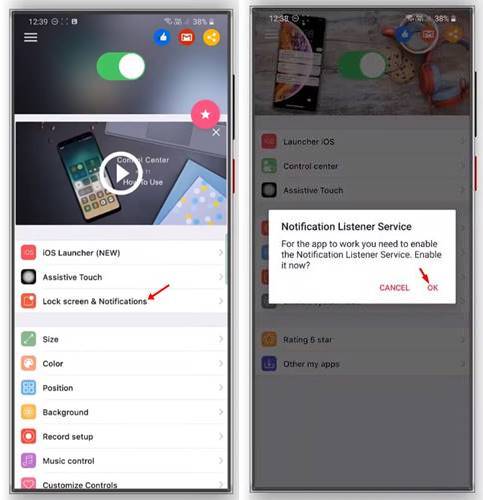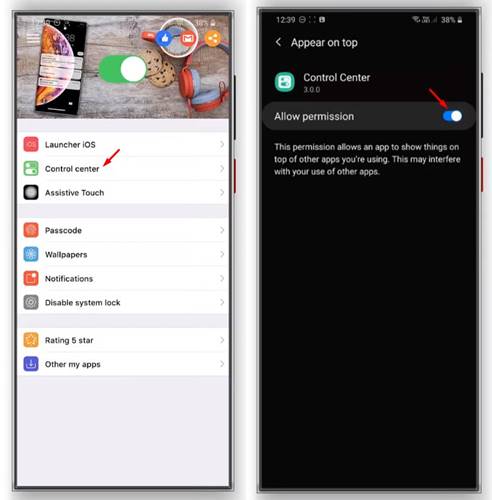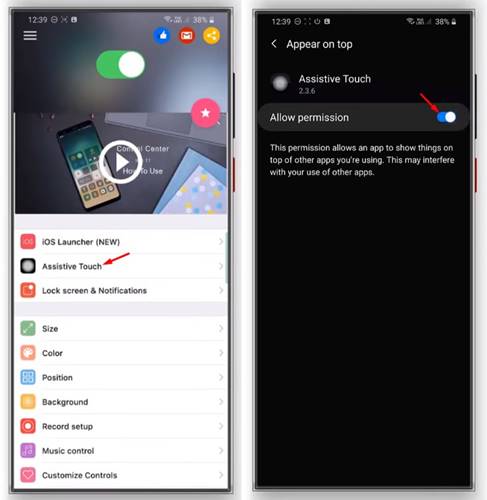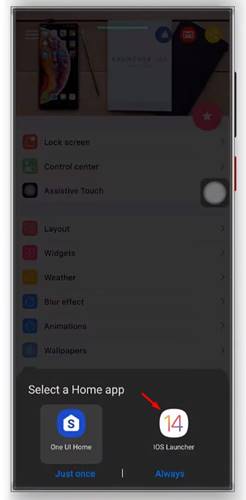Если вы какое-то время пользуетесь Android, возможно, вы знаете, что эта операционная система известна своими бесконечными возможностями настройки. На Android можно изменить практически все, например значки, обои, живые обои и т. д. Кроме того, вы можете установить приложения запуска, чтобы изменить внешний вид главного экрана.
Поскольку iOS 17 теперь попадает в заголовки газет по всем веским причинам, мы решили поделиться пошаговым руководством, как сделать ваш Android похожим на iOS 17. Да, вы правильно прочитали! Вы можете сделать свой Android похожим на iPhone, при этом ничего не тратя.
Читайте также: Как получить библиотеку приложений типа iOS 17 на Android
Как сделать так, чтобы ваш Android выглядел и работал как iOS 17
Итак, в этой статье мы поделимся подробным руководством о том, как сделать ваш Android похожим на iOS 17. Итак, давайте проверим.
О программе запуска
Ну, Launcher iOS 17 — это приложение для запуска Android. Приложение запуска пользуется большой популярностью среди пользователей Android, поскольку оно делает ваш телефон лучше, чем раньше. С помощью Launcher iOS вы можете легко сделать свой Android похожим на iOS. Вот как использовать приложение.
1. Прежде всего, установите и запустите Лаунчер iOS 17 на своем устройстве Android.
2. После этого запустите приложение из панели приложений.
3. При первом использовании вам будет предложено предоставить несколько разрешений. Просто предоставьте все разрешения на использование приложения.
4. Теперь нажмите на Экран блокировки.
4. Вы увидите новое всплывающее окно с просьбой загрузить экран блокировки и уведомления. Просто нажмите кнопку ОК .
5. Откроется магазин Google Play. Установите приложение Экран блокировки и уведомления iOS 17 .
6. После этого снова откройте программу запуска iOS 17 и нажмите Центр управления.
7. Теперь вам будет предложено загрузить Центр управления из Play Store. Просто нажмите кнопку ОК и установите приложение.
8. Теперь нажмите кнопку Вспомогательное сенсорное управление на панели запуска iOS 17.
9. Вам будет предложено установить приложение Assistive Touch из Play Store. Нажмите кнопку ОК и установите приложение.
10. Теперь в панели запуска iOS 17 нажмите на параметр Экран блокировки .
11.Нажмите на кнопку переключения, расположенную вверху, чтобы включить новый экран блокировки.
12. Чтобы приложение работало, вам необходимо включить службу прослушивания уведомлений. Просто нажмите на экран блокировки и уведомления, а в следующем всплывающем окне нажмите ОК.
13. Теперь вернитесь в панель запуска iOS 17 и выберите Центр управления. Нажмите кнопку переключения, чтобы включить Центр управления.
14. Снова вернитесь в панель запуска iOS 17 и выберите Assistive Touch. Нажмите кнопку переключения, чтобы включить вспомогательное сенсорное управление.
15. После этого нажмите кнопку «Домой» и установите «iOS Launcher» в качестве приложения запуска по умолчанию.
Вот и все! Вы сделали. Теперь вы увидите совершенно новый пользовательский интерфейс. Приложение запуска меняет значки, тему системы и т. д. Кроме того, оно добавляет эксклюзивные функции iOS, такие как Assistive Touch, Центр управления и т. д.
Итак, эта статья посвящена тому, как сделать ваше Android-устройство похожим на iOS 17. Надеюсь, эта статья вам помогла! Пожалуйста, поделитесь им также со своими друзьями. Если у вас есть какие-либо сомнения по этому поводу, сообщите нам об этом в поле для комментариев ниже.